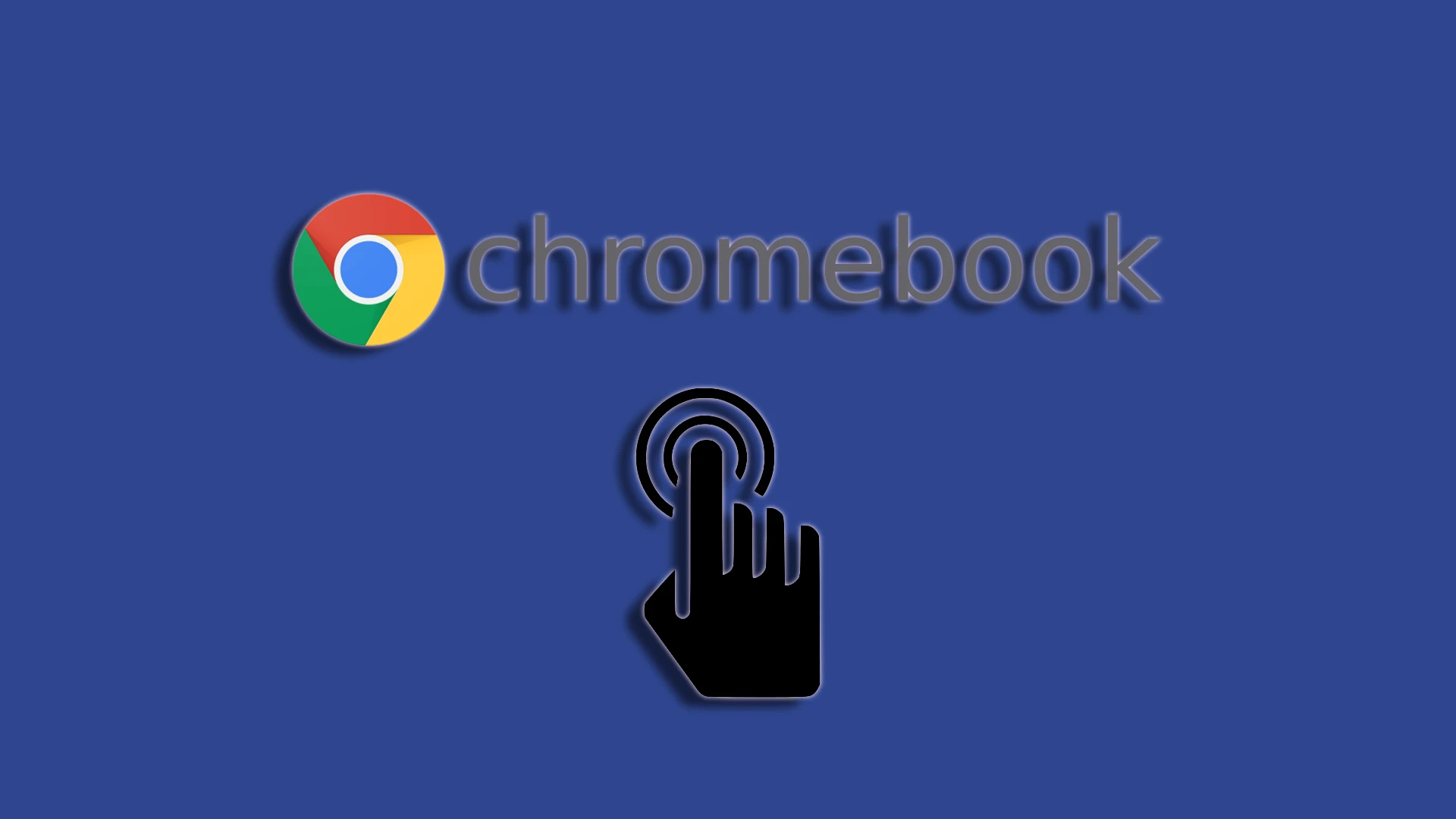Chromebooks zijn populair geworden vanwege hun prijs. Het zijn goedkope laptops die zijn ontworpen voor surfen op het web en het werken met webbronnen. Ze draaien het Chrome OS-besturingssysteem. Ze onderscheiden zich van andere laptops doordat de meeste games niet geïnstalleerd kunnen worden, waardoor ze populair zijn als studielaptop. De meeste Chromebooks hebben een touchscreen, waardoor ze zich onderscheiden van de massa laptops.
Deze functie kan handig zijn omdat u uw Chromebook als tablet kunt gebruiken. Aan de andere kant kunnen onbedoelde tikken de stabiele prestaties beïnvloeden. Om deze reden geven sommige gebruikers er de voorkeur aan om het uit te schakelen.
Een snelle manier om de aanraking op uw Chromebook uit te schakelen
U moet ‘Debug sneltoetsen’ inschakelen in de ‘ Vlaggen ‘-instellingen van uw Chromebook. U kunt vervolgens de sneltoets “ Zoeken + Shift + T ” gebruiken om het touchscreen uit te schakelen. Zie hieronder voor gedetailleerde instructies over hoe u dit kunt doen.
- Open Google Chrome op uw Chromebook en typ of kopieer/plak de volgende opdracht in de adresbalk: ” chrome://flags/#ash-debug-shortcuts .”
- Druk op Enter .
- Chrome-vlaggenmenu geopend .
- in het vervolgkeuzemenu naast ‘ Snelkoppelingen voor foutopsporing ‘ op ‘Uitgeschakeld’ en selecteer ‘Ingeschakeld’.
- Zodra u op ‘ Ingeschakeld ‘ klikt, verschijnt er een knop ‘ Opnieuw opstarten ‘ onder aan het vlaggenmenu. Klik erop om uw Chromebook opnieuw op te starten.
- U kunt sneltoetsen gebruiken om het aanraakscherm of touchpad in en uit te schakelen nadat u uw computer opnieuw hebt opgestart .
- Om het touchscreen aan/uit te zetten: Shift + Zoeken + T .
Hoe touchscreen op Chromebook uit te schakelen
U moet dus eerst de vlaggeninstellingen via Chrome invoeren. Laten we hiermee beginnen:
- Start Chrome en typ ‘ chrome://flags ’ in de adresbalk.
- Gebruik de zoekbalk om de optie Sneltoetsen voor foutopsporing te vinden in het pop-upvenster.
- Selecteer vervolgens Ingeschakeld in het vervolgkeuzemenu naast de optie.
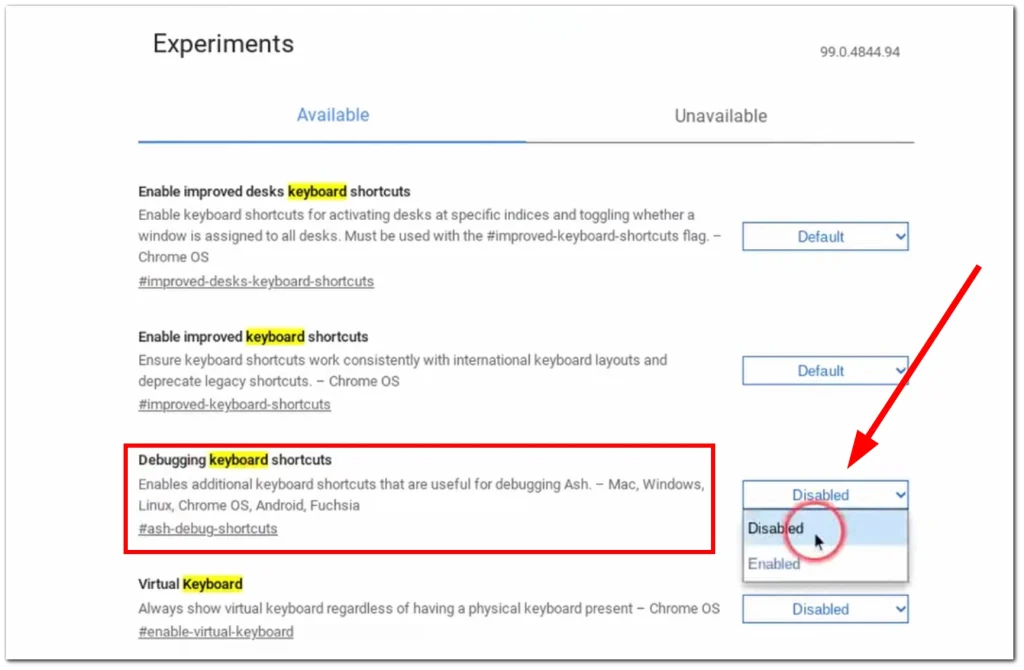
- Klik op Opnieuw opstarten .
- Druk na het opnieuw opstarten op Zoeken + Shift + T om het touchscreen van uw Chromebook uit te schakelen.
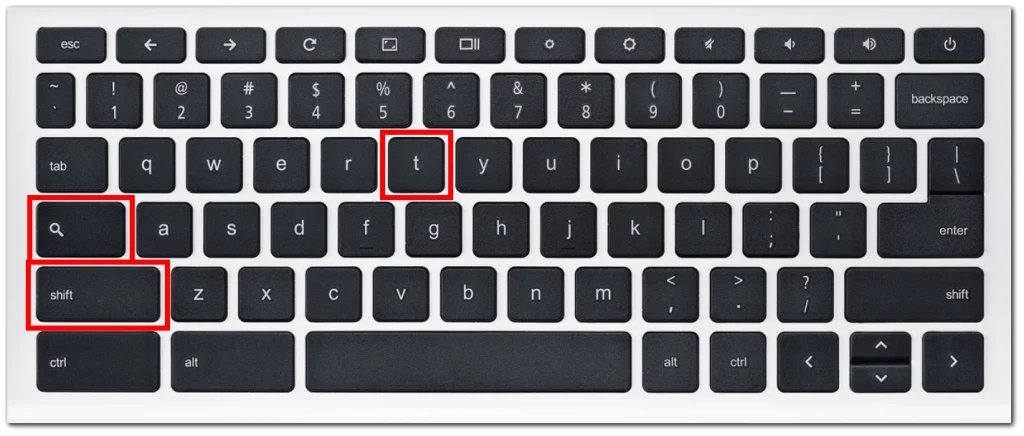
Als u besluit de touchscreenfunctionaliteit van de Chromebook opnieuw in te schakelen, kunt u dezelfde snelkoppeling opnieuw gebruiken.
Schakel het touchpad uit op Chromebook – Lenovo, HP, Dell
U moet weten dat hoewel Chromebooks een Google-product zijn, Google geen laptops produceert. Contractfabrikanten produceren alle Chromebooks. Lenovo, Hewlett-Packard en Dell behoren tot de bekendste. Maar nogmaals, HP en Dell maken geen consumentenelektronica, inclusief laptops. OEM’s en ODM’s produceren laptops van het merk Dell en HP. Maar ik ben het ermee eens: een Dell Chromebook klinkt goed.
Het maakt dus niet uit wie uw Chromebook produceert: Dell of Lenovo. Het uitschakelen van het touchscreen is ingebouwd in het besturingssysteem zelf, en ongeacht de fabrikant is het uitschakelen van het scherm altijd hetzelfde.
Waarom moet ik mogelijk het touchscreen op Chromebook uitschakelen?
Er zijn verschillende redenen waarom u het touchscreen van uw Chromebook mogelijk wilt uitschakelen:
Een van de meest voorkomende is dat als je gewend bent om met je vingers over het scherm te gaan, je vingerafdrukken en vlekken op het scherm krijgt. En zo’n scherm kan afleidend zijn. Ik had bijvoorbeeld een laptop met touchscreen en eerlijk gezegd was ik daar niet aan gewend en gebruikte ik hem ook niet. Aan de andere kant is het leuk om zonder muis te doen en met je vinger over het scherm te steken. Ik vond vooral de mogelijkheid om in te zoomen op een afbeelding door deze met twee vingers uit te rekken, erg prettig.
Sommige mensen gebruiken liever geen touchscreens, omdat ze deze onnodig of afleidend vinden. Valt u in deze categorie, schakel dan het touchscreen uit.
Alle andere redenen die in verschillende bronnen worden gegeven, lijken mij vergezocht; het uitschakelen van de sensor levert geen noemenswaardige energiebesparing op, dus prik niet met uw vingers in het scherm als u deze niet nodig heeft.
Wat moet ik doen als het touchscreen van mijn Chromebook niet wordt uitgeschakeld?
Als u probeert het touchscreen uit te schakelen en het werkt nog steeds of werkt na het opnieuw opstarten van uw laptop, controleer of doe dan het volgende.
Start uw Chromebook opnieuw op: een eenvoudige herstart helpt soms softwareproblemen of tijdelijke problemen op te lossen. Mogelijk moet u de instellingen voor het activeren van de vlag corrigeren. Ga naar het menu Afsluiten of Aan/uit en selecteer Opnieuw opstarten om uw Chromebook opnieuw op te starten.
Chromebooks hebben een functie voor het terugzetten van de fabrieksinstellingen (Powerwash): deze instelling is bedoeld om uw Chromebook op te schonen voordat u van eigenaar verandert. Veel mensen raden een fabrieksreset aan, maar hoewel dit kan helpen, is het een te drastische methode. Niet alleen worden uw gegevens verwijderd, maar ook al uw instellingen worden gereset, en uw Chromebook zal weer zijn zoals toen u hem kocht.
Neem contact op met ondersteuning: we raden u aan contact op te nemen met het ondersteuningsteam van de fabrikant van de Chromebook of hun online bronnen als geen van de bovenstaande methoden heeft gewerkt om het probleem op te lossen. Zij kunnen specifieke stappen voor probleemoplossing bieden of u adviseren over wat u vervolgens moet doen.